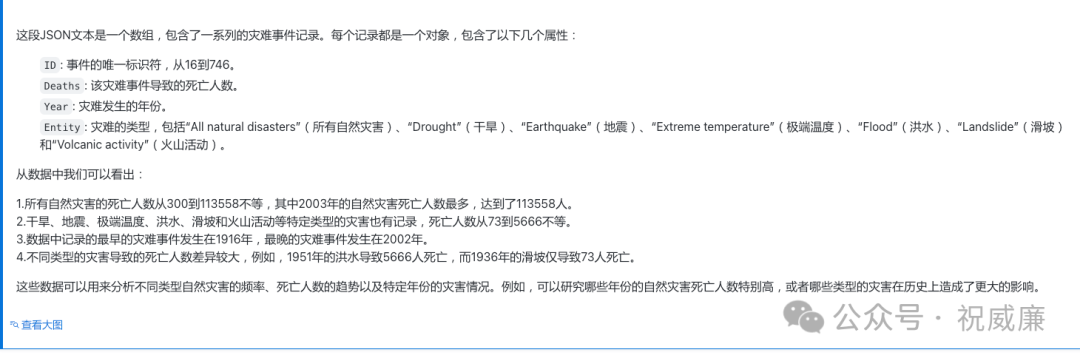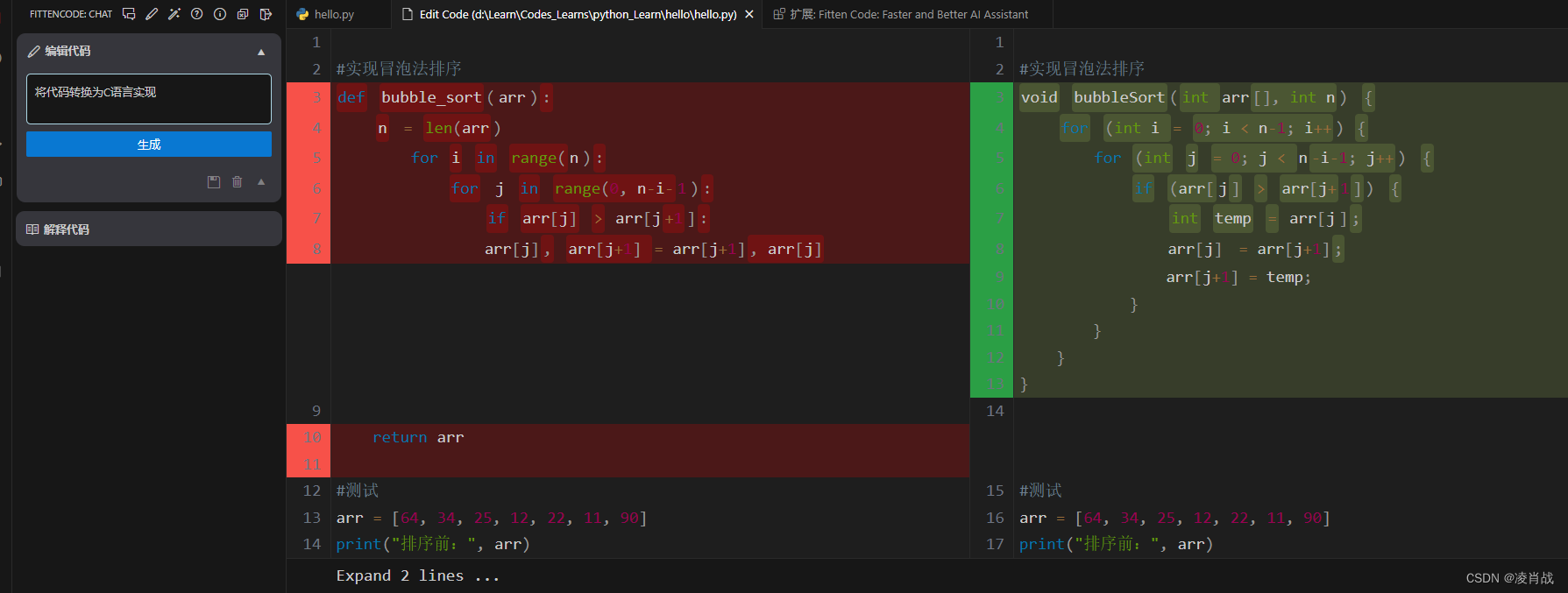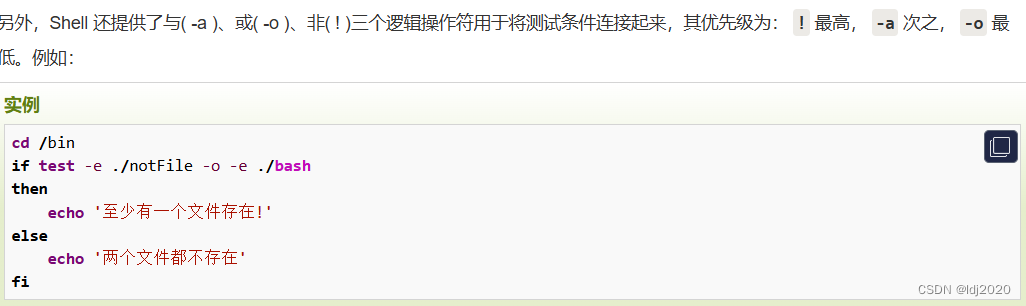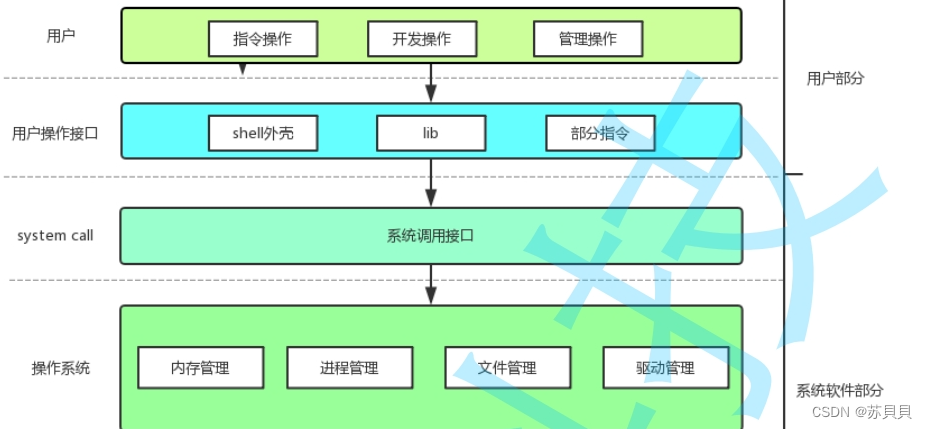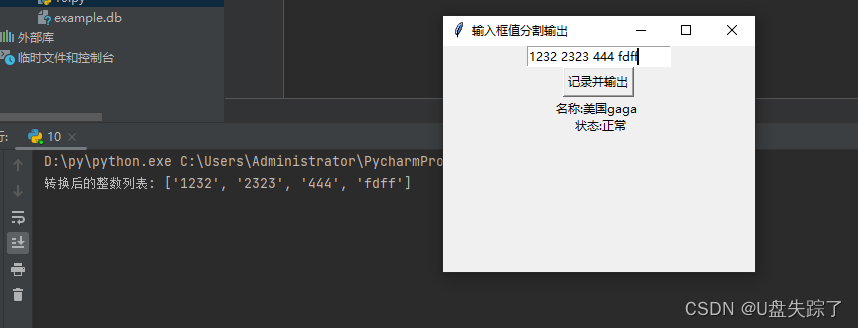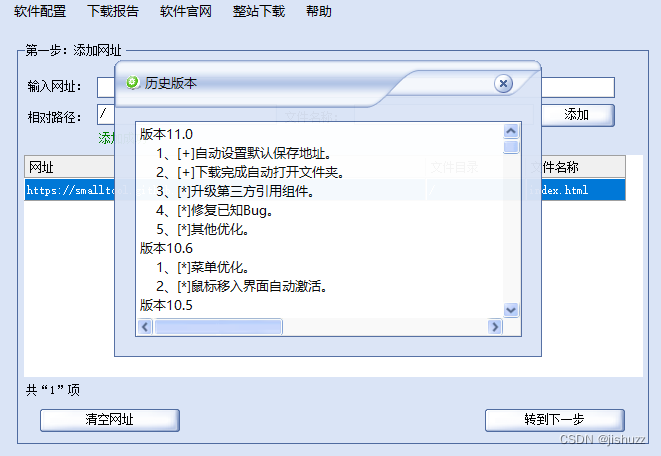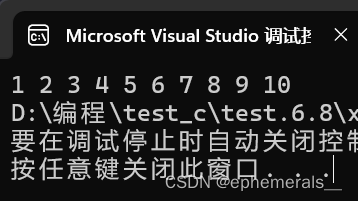文章目录
1. 电脑和蓝牙模块连接
2. 串口软件调试
1. 电脑和蓝牙模块连接
HC05支持SPP协议,使用PC主机自带蓝牙,或者笔记本加蓝牙适配器。与HC05连接后,可在电脑端虚拟出串口,这样上位机软件就可以像操作串口一样与HC05通信。对于HC05蓝牙的初始化配置可以看下面这篇文章。
HC-05蓝牙模块配置连接和使用-CSDN博客
无论是win10系统还是win11系统,都可以按照下面的步骤操作。
第一步:首先打开电脑蓝牙开关,同时给HC-05蓝牙模块通电。
第二部:打开设置,找到蓝牙和其他设备,点击添加蓝牙设备中的搜索蓝牙模块,并配对()注意:win11系统很有可能搜索不到模块,影响不大,直接进行下一步也可以)

第三步:点击上图中的显示更多设备,然后点击下面的更多蓝牙设置,会弹出如下图所示的窗口。
第四步:点击COM端口,然后点击添加,会弹出新的窗口,在这个窗口中点击传出

第五步:点击传出后,在点击浏览,系统会自动查找周围的蓝牙设备,找到HC05后,点击下一步,这样可以直接添加一个"Dev B"的设备串口,点击HC-05,然后点击确定(点击确定前先看下一步的内容)。

第六步:注意:此时还没有输入HC05的配对码,所以点击确定后,系统会弹出输入配对码的提示框,在电脑的右下角,输入密码即可(初始密码为1234)。
之后在设备管理器中会出现虚拟的串口,这里是COM8,那么这个串口就是虚拟的蓝牙串口。

到这里电脑就和蓝牙模块连接成功了
2. 串口软件调试
打开串口调试软件,以sscom5.13为例,先设置波特率。

然后打开蓝牙串口时,经常出现如下图所示的提示,以下有几个解决方法:
- sscom不关闭,将HC05重新上电,或者发送AT+RESET\n指令让HC05复位,再点sscom上的“打开串口”,即可使用。
- sscom不关闭,点击串口设置,点击启动立即打开串口。
- sscom关闭重新打开。
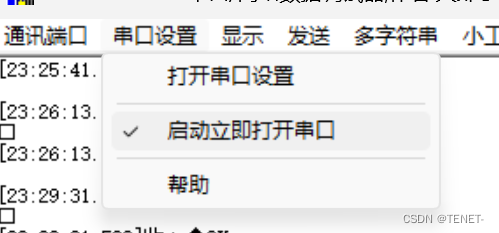
打开串口成功后,就代表蓝牙模块和电脑连接成功了